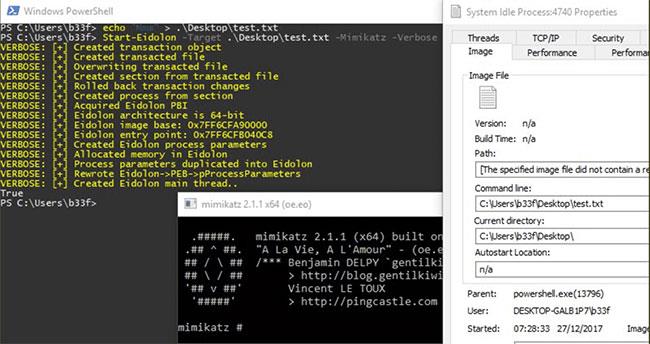Ha mostanában követte a Windows biztonsági híreit, akkor valószínűleg hallott már a PrintNightmare-ről. Ez egy biztonsági rés, amely lehetővé teszi a hackerek számára, hogy kihasználják a rendszert, és rosszindulatú kódokat futtatjanak rajta.
Szerencsére nem tartott sokáig, amíg a Microsoft kiadott egy javítást. A vállalat kiadott egy frissítést, amelyet a felhasználók telepíthetnek a számítógépükre a biztonsági rés eltávolítása érdekében.
A PrintNightmare sebezhetőségének kijavítása Windows 10 rendszeren
A PrintNightmare sebezhetőségének hivatalos javítása Windows frissítés formájában érkezik. Mint minden más frissítést, ezt a frissítést is telepíti a számítógépére, és kijavítja a rendszer meglévő hibáit.
A javítás alkalmazásához mindössze egy aktív internetkapcsolatra van szüksége Windows 10 rendszerű számítógépén. Ezután kövesse az alábbi lépéseket a frissítés fogadásához:
1. Nyissa meg a Windows 10 Beállítások alkalmazását a Win + I billentyűkombináció egyidejű lenyomásával .
2. A Beállítások menüben alul válassza a Frissítés és biztonság lehetőséget .
3. A Frissítés és biztonság oldalon a bal oldali oldalsávon válassza a Windows Update lehetőséget.
4. A jobb oldali ablaktáblában kattintson a Frissítések keresése gombra .
5. Töltse le és telepítse az elérhető frissítéseket a számítógépére.

A PrintNightmare sebezhetőségének hivatalos javítása Windows frissítés formájában érkezik
Ez kijavította a kizsákmányolást, és megakadályozta, hogy a hackerek hozzáférjenek a rendszeréhez.
Mit tehetnek a hackerek a PrintNightmare sebezhetőségével?
Ha Ön egy kíváncsi ember, érdemes megtudnia, mit tehet egy hacker a PrintNightmare sebezhetőségével a rendszerén.
Ezzel a sérülékenységgel egy alacsony szintű jogosultsággal rendelkező hacker távolról hozzáférhet a célrendszerhez, és rendszerszintű jogosultságokat szerezhet. Ezek az engedélyek lehetővé teszik a hackerek számára, hogy rosszindulatú kódokat futtatjanak a rendszeren, és különféle módosításokat hajtsanak végre rajta.
A hackerek például megtekinthetik, szerkeszthetik és törölhetik az Ön adatait. Új felhasználói fiókokat is létrehozhatnak teljes joggal. Lényegében ez a kihasználás lehetővé teszi a hackerek számára, hogy jó néhány olyan műveletet hajtsanak végre, amelyek negatívan befolyásolhatják az áldozat rendszerét.
A Microsoft végre befoltozta a PrintNightmare sebezhetőségét
A PrintNightmare kizsákmányolást kijavító Windows-frissítés több millió Windows-felhasználó számára előnyös, mivel segít megelőzni, hogy rossz szereplők veszélybe sodorják a rendszert. Tehát akár szervezetben, akár egyéni felhasználóként használja számítógépét, szerezze be a frissítést, és telepítse a biztonság megőrzése érdekében.
Amellett, hogy számítógépét a legújabb szoftververziókkal frissíti , néhány egyéb óvintézkedést is megtehet számítógépe biztonságának megőrzése érdekében. Ezek az óvintézkedések magukban foglalják a régi alkalmazások eltávolítását , a visszaállítási pontok létrehozását , a titkosítás engedélyezését stb.